Списки задач
В этой статье рассмотрим, как работать со списками задач в веб-приложении, т.е. в браузерной версии или в мини-приложении Telegram.
Напомним, что функции в мобильной и десктопной версии веб-приложения немного отличаются, поэтому по ходу статьи мы будем уточнять, какая версия приложения имеется в виду.
Списки задач
«OK, Bob!» предлагает множество разных страниц для работы с задачами:
- Инбокс — все задачи без даты в виде простого списка.
- Задачи на конкретную дату — все задачи на указанную дату. В мобильной версии мы видим задачи только в виде списка, а в десктопной — дополнительно в виде графика расписания. При этом в десктопной версии попасть на эту страницу можно, выбрав день в календаре или в списке дней, а в мобильной версии — кликнув пункт меню «Задачи».
- График — в мобильной версии пункт называется просто «График» и там показываются все задачи на выбранную дату в виде графика расписания. А в десктопной версии вместо этого есть страница «График недели» и там показываются задачи в виде графика, но не на один день, а на всю неделю.
- Все невыполненные – все запланированные, но невыполненные задачи в виде общего списка с группировкой по дням. То есть задачи из «Инбокса» тут не показываются. При этом в мобильной версии этот пункт не поместился в меню, поэтому мы поместили его внутри пункта «Ещё».
- Чаты — задачи из рабочих групп. Показываются в виде списка, а в десктопной версии — дополнительно в виде канбан-доски.
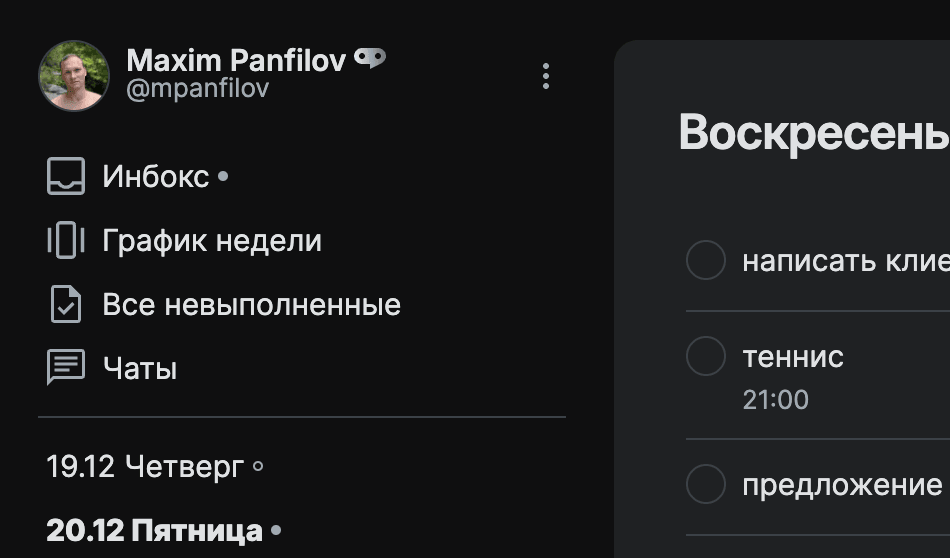
На всех страницах, кроме «Чаты», вы видите только свои задачи.
Отметим, что похожие по смыслу списки задач можно вывести и в боте с помощью команд:
/all— показать все запланированные невыполненные задачи с группировкой по дням,/today— показать все задачи на сегодня,/tomorrow— показать все задачи на завтра,/week— показать все задачи на ближайшие 7 дней,/inbox— показать все задачи из Инбокса.
Или командой /bob и далее разговорный текст, какие именно задачи нужны, например /bob какие задачи на сегодня?
Как перейти в конкретный день в десктопной версии
В десктопной версии слева находится сайдбар, где помимо списка разделов, есть также список ближайших дней и календарь. По клику на день в списке или календаре происходит переход к задачам выбранного дня.
Рассмотрим, какие есть вспомогательные элементы дизайна в этих блоках.
В списке ближайших дней:
- Если есть поставленные на этот день, но пока не завершенные задачи, то показывается их количество.
- Если на этот день были поставлены задачи и они все выполнены, то показывается галочка.
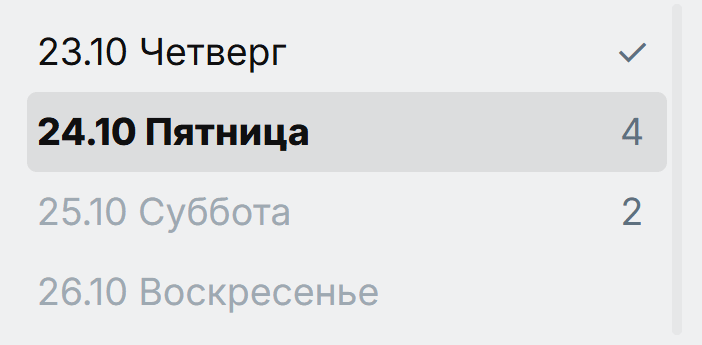
В календаре:
- Текущий день показан с синей заливкой.
- День, который в данный момент выбран в интерфейсе – с черной или белой заливкой, в зависимости от темы. При этом, если сейчас выбран текущий день, то он тоже будет черной/белой заливкой.
- Отображается точка, если на день есть задачи.
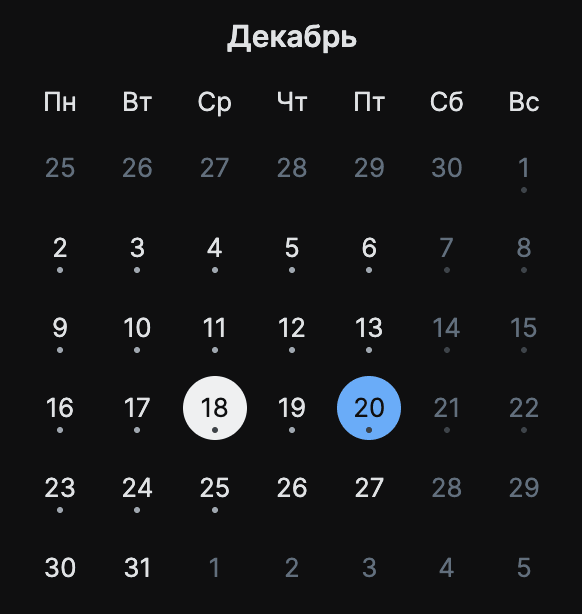
Перемещаться между днями в десктопной версии также можно с помощью горячих клавиш:
Ctrl / ⌘ + Shift + I— открыть Инбокс,Ctrl / ⌘ + E— перейти на предыдущий день,Ctrl / ⌘ + D— перейти на следующий день,Ctrl / ⌘ + Shift + D— открыть сегодняшний день.
Напомним, Ctrl — для Windows, а Cmd (⌘) — для Mac OS.
Как перейти в конкретный день в мобильной версии
В мобильной версии просмотр задач на конкретный день возможен со страницы «Задачи» или со страницы «График».
И в обоих случаях для навигации по дням предлагаются два способа:
- Переход к предыдущему или следующему дню возможен по клику на стрелки в верхнем правом углу.
- По клику на иконку календаря там же в верхнем правом углу открывается окно календаря, где можно выбрать любой день.

График на день и на неделю
Если у задачи указана не только дата, но и конкретное время начала, то эта задача будет показываться в графике расписания этого дня.
- В мобильной версии – на странице «График».
- В десктопной версии – на странице задач этого дня в колонке справа.
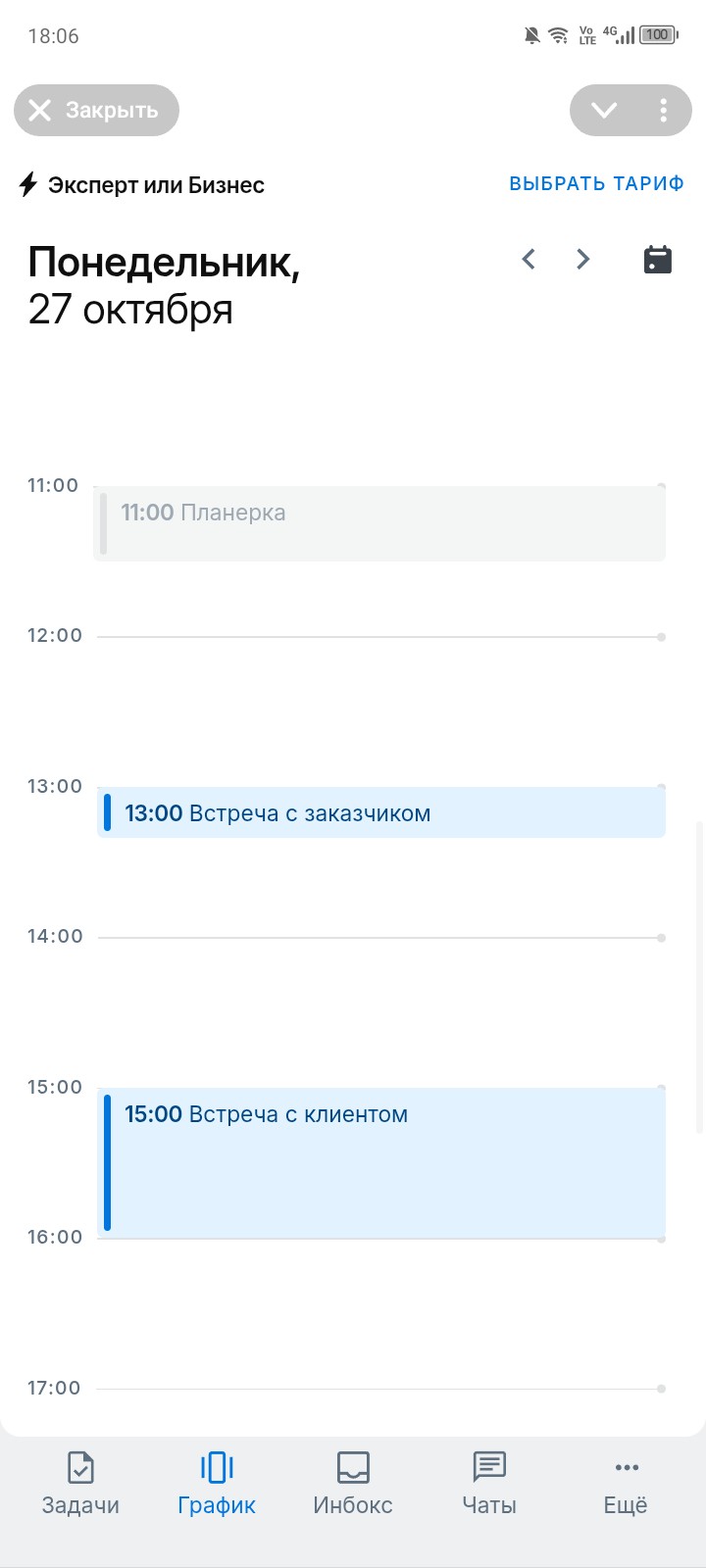
Также в десктопной версии есть страница «График недели», где вы можете посмотреть расписание на всю неделю.
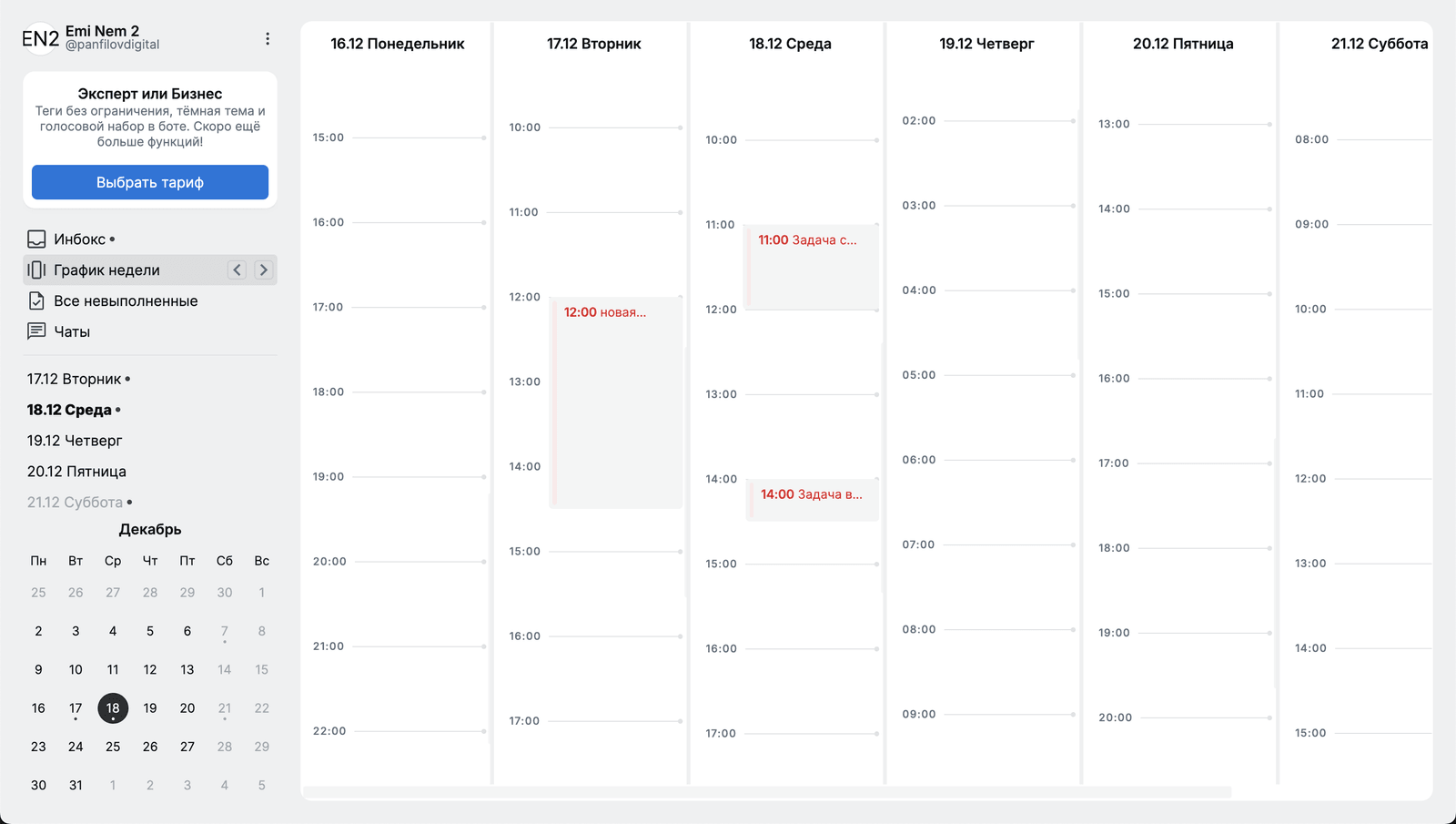
Чтобы переключить неделю, нажмите на стрелку рядом с пунктом меню в левой колонке.
Перетаскивание задач (Drag and Drop)
В десктопной версии можно перетаскивать задачи. Для этого нужно зажать указателем мыши иконку с 6 точками, которая отображается слева от задачи при наведении на неё, и перенести задачу в нужное место.
Задачи можно перетаскивать в следующих случаях:
- По обычному списку задач – чтобы менять порядок.
- По списку с группировкой по дням (например, «Все невыполненные») — чтобы поменять день.
- Из списка задач в левую колонку в список дней или в календарь – чтобы перенести задачу на этот день. Например, так можно переносить задачи из Инбокса.
- Из списка задач в правую колонку на расписание дня – чтобы установить задачу на определенное время.
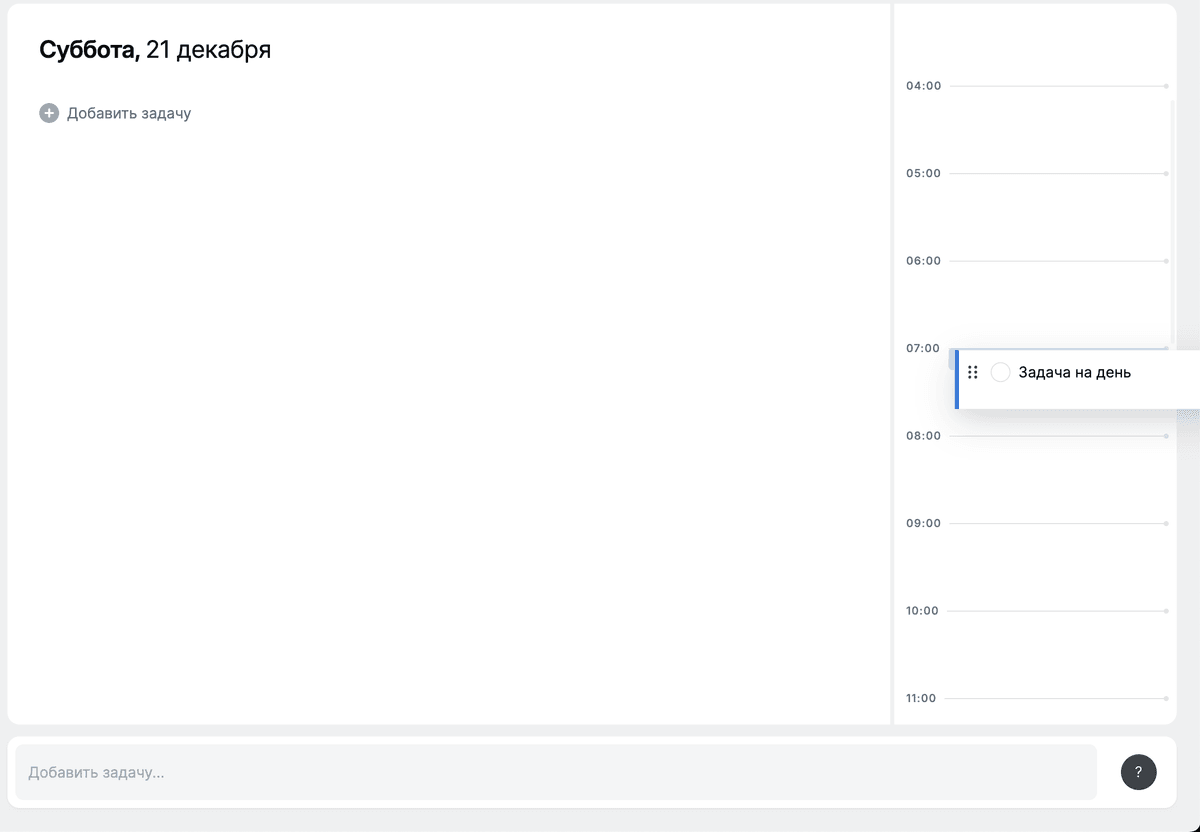
Отметка о выполнении
Чтобы отметить задачу выполненной, нужно нажать на кружок слева в строке с текстом задачи. Повторное нажатие снимает отметку выполнения.
Также, менять статус задачи можно с помощью горячих клавиш.
Контекстное меню задачи
При наведении на задачу в ее правой части появляется кнопка из трех точек ( ⋮ ). По клику на нее появляется контекстное меню, где можно выбрать одно из нескольких доступных действий с задачей, например: выполнить, дублировать, перенести в инбокс и т.д.
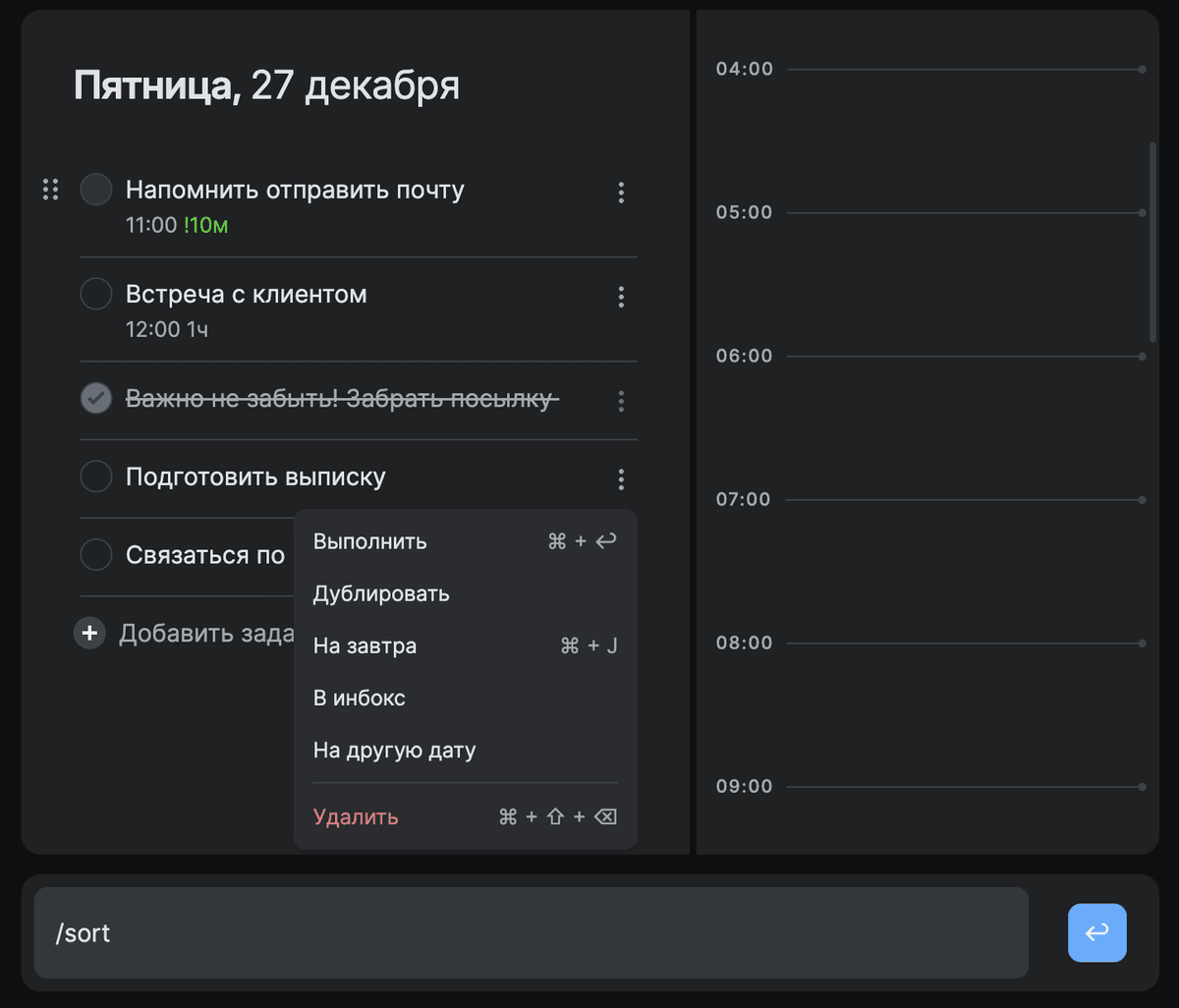
Контекстное меню доступно как в десктопной, так и в мобильной версии.
Команды командной строки для работы со списком задач
В Инбоксе и на страницах конкретных дней в нижней части страницы есть командная строка. Основное ее назначение — создание задач, но ее так же можно использовать и для запуска других команд. В том числе для работы со списком задач.
Команда /sort определенным образом отсортирует ваши задачи на этой странице:
- В начало списка ставятся задачи без времени,
- После них ставятся задачи со временем,
- Все выполненные задачи ставятся в конец списка.
Команда /goto используется для того, чтобы перейти к определенному дню с указанием даты, например /goto 25.02 откроет 25 февраля текущего года.